Guide complet pour accéder à l'historique de Bing Chat
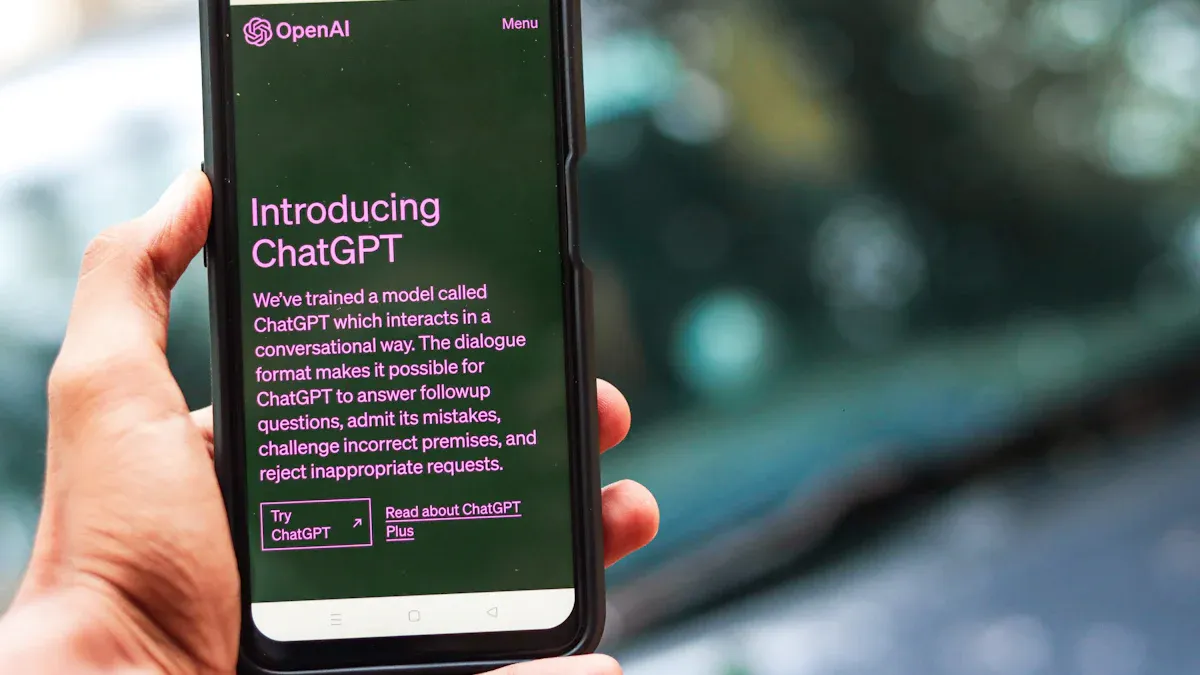
Vous souhaitez accéder à l'historique de Bing Chat et exporter vos conversations ? C'est simple ! Suivez les étapes sur votre PC ou votre mobile. Vous pourrez ainsi consulter vos anciennes conversations, les modifier ou même exporter vos échanges. Ne perdez plus de temps, commencez dès maintenant à explorer votre historique !
Points Clés
Vous pouvez voir l'historique de Bing Chat en vous connectant à votre compte Microsoft sur un ordinateur ou un téléphone.
Changez ou effacez vos discussions pour garder votre historique en ordre.
Téléchargez vos conversations en PDF ou Word pour les revoir plus tard et mieux gérer vos infos.
Accéder à l'historique de Bing Chat sur PC
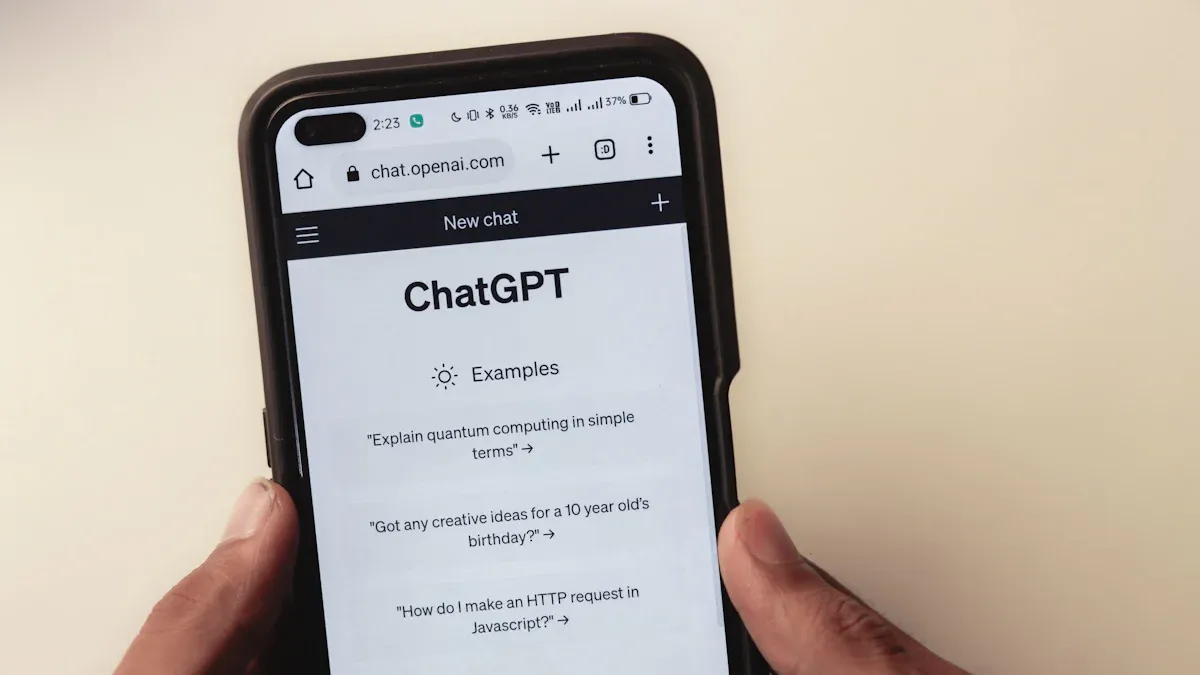
Pour accéder à l'historique de Bing Chat sur votre PC, suivez ces étapes simples :
Ouvrez votre navigateur : Lancez le navigateur que vous utilisez habituellement, comme Chrome ou Edge.
Connectez-vous à votre compte Microsoft : Allez sur le site de Bing et connectez-vous avec votre compte Microsoft. Cela vous permettra d'accéder à toutes vos fonctionnalités.
Accédez à Bing Chat : Une fois connecté, recherchez l'option Bing Chat sur la page d'accueil. Cliquez dessus pour ouvrir la fenêtre de chat.
Consultez votre historique : Dans la fenêtre de chat, cherchez une option ou un bouton qui indique "Historique". Cela vous montrera toutes vos conversations passées.
Astuce : Si vous souhaitez exporter vos conversations, vérifiez s'il existe une option d'exportation dans le menu de l'historique. Cela vous permettra de sauvegarder vos échanges pour une consultation ultérieure.
En suivant ces étapes, vous pouvez facilement accéder à l'historique de Bing Chat. Cela vous aide à retrouver des informations importantes ou à revoir des discussions passées. N'oubliez pas que gérer votre historique est essentiel pour une meilleure expérience utilisateur. Vous pouvez ainsi garder une trace de vos interactions et les utiliser à votre avantage.
Accéder à l'historique de Bing Chat sur mobile
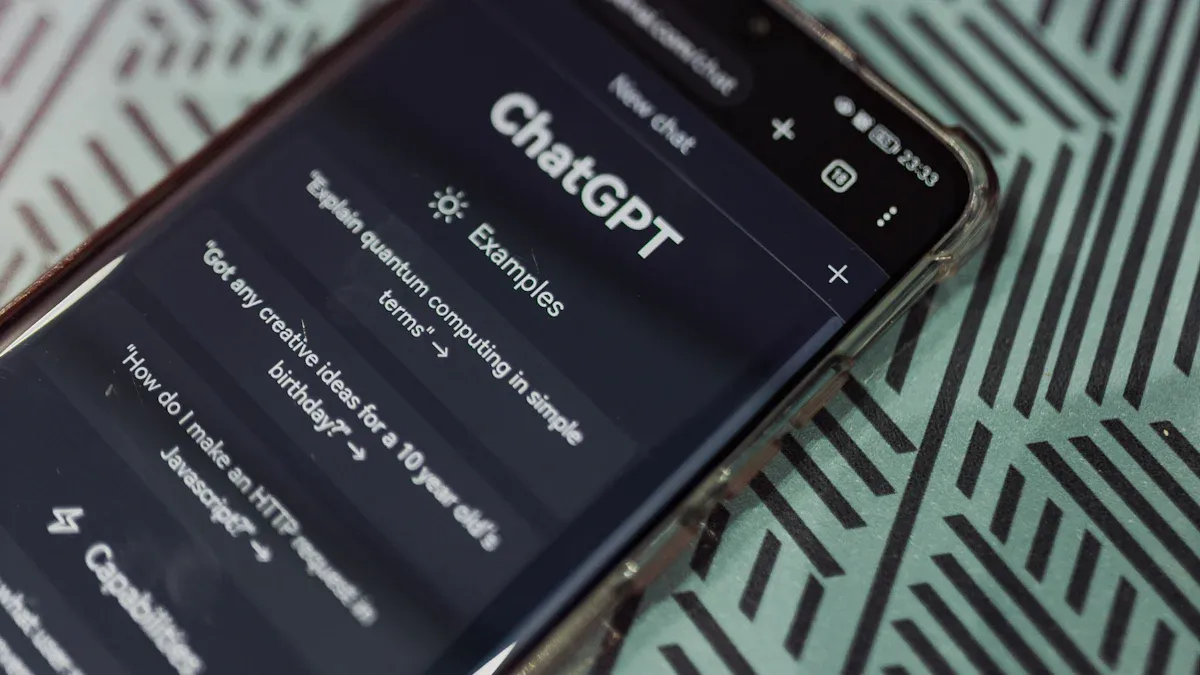
Pour accéder à l'historique de Bing Chat sur votre mobile, suivez ces étapes simples :
Ouvrez l'application Bing : Si vous n'avez pas encore l'application, téléchargez-la depuis le Google Play Store ou l'App Store d'Apple.
Connectez-vous à votre compte Microsoft : Lancez l'application et connectez-vous avec votre compte Microsoft. Cela vous permettra d'accéder à toutes vos fonctionnalités.
Accédez à Bing Chat : Une fois connecté, recherchez l'option Bing Chat dans le menu principal. Appuyez dessus pour ouvrir la fenêtre de chat.
Consultez votre historique : Dans la fenêtre de chat, cherchez l'icône ou le bouton "Historique". Cela vous montrera toutes vos conversations passées.
Astuce : Si vous souhaitez exporter vos conversations, vérifiez s'il existe une option d'exportation dans le menu de l'historique. Cela vous permettra de sauvegarder vos échanges pour une consultation ultérieure.
En suivant ces étapes, vous pouvez facilement accéder à l'historique de Bing Chat sur votre mobile. Cela vous aide à retrouver des informations importantes ou à revoir des discussions passées. N'oubliez pas que gérer votre historique est essentiel pour une meilleure expérience utilisateur. Vous pouvez ainsi garder une trace de vos interactions et les utiliser à votre avantage.
Options pour gérer l'historique de Bing Chat
Gérer l'historique de Bing Chat vous permet d'optimiser votre expérience. Voici comment vous pouvez modifier, supprimer ou exporter vos conversations.
Modifier des conversations
Vous pouvez facilement modifier vos conversations passées. Pour cela, ouvrez l'historique et sélectionnez la discussion que vous souhaitez changer. Une fois ouverte, recherchez l'option "Modifier". Cela vous permet d'ajuster le contenu ou d'ajouter des informations. Cette fonctionnalité est utile pour corriger des erreurs ou ajouter des détails importants.
Supprimer des conversations
Si certaines conversations ne vous intéressent plus, vous pouvez les supprimer. Accédez à l'historique et choisissez la discussion à effacer. Cliquez sur l'option "Supprimer". Cela vous aide à garder votre historique propre et organisé. Pensez à vérifier régulièrement votre historique pour supprimer les échanges inutiles.
Exporter l'historique de Bing Chat
Exporter votre historique de Bing Chat est une excellente option pour conserver vos conversations. Cela vous permet de les analyser pour des usages futurs. Vous pouvez reprendre d'anciennes conversations avec le chatbot. Trois formats d'exportation sont disponibles : PDF, Word et Text. Choisissez celui qui vous convient le mieux. L'exportation facilite la sauvegarde de vos échanges pour une consultation ultérieure.
Astuce : Pensez à exporter régulièrement votre historique pour ne rien perdre d'important. Cela vous aide à garder une trace de vos interactions et à les utiliser à votre avantage.
En gérant votre historique, vous améliorez votre expérience avec Bing Chat. Cela vous permet de retrouver facilement des informations et de mieux interagir avec le chatbot.
Pour accéder à l'historique de Bing Chat, vous devez suivre ces étapes simples :
Connectez-vous à votre compte Microsoft.
Accédez à Bing Chat.
Consultez votre historique.
Gérer votre historique améliore votre expérience. Explorez les fonctionnalités de Bing Chat pour tirer le meilleur parti de vos interactions. N'hésitez pas à découvrir tout ce que cet outil peut vous offrir ! 🌟
FAQ
Comment puis-je récupérer une conversation supprimée dans Bing Chat ?
Malheureusement, une fois que vous supprimez une conversation, vous ne pouvez pas la récupérer.
L'historique de Bing Chat est-il accessible sur tous les appareils ?
Oui, vous pouvez accéder à votre historique sur PC et mobile, tant que vous êtes connecté à votre compte Microsoft.
Puis-je désactiver l'historique de Bing Chat ?
Non, Bing Chat ne permet pas de désactiver l'historique. Vous pouvez seulement gérer vos conversations.
Voir également
Explorer Les Dernières Innovations De Bing Avec ChatGPT
Amélioration Des Recherches Sur Bing Grâce À ChatGPT
Comment Activer SafeSearch Sur Google : Un Guide Pratique
Activer Le Suivi De Livraison Dans Gmail Sur Mobile
Identifier Les Bots Malveillants Sur Votre Site Web : Guide Complet

